表紙
はじめに
Ⅰ 画面の説明
Ⅱ 表の扱い方
Ⅲ フォルダの扱い方
Ⅳ 集計表示の仕方
Ⅵ 式と組込み関数
Ⅶ プログラム引数とコマンドモード
Ⅷ アクセス制御
Ⅸ 操作ログ
Ⅹ ライセンスの設定
はじめに
Ⅰ 画面の説明
Ⅱ 表の扱い方
Ⅲ フォルダの扱い方
Ⅳ 集計表示の仕方
1 集計対象
2 集計カラムの操作
3 複数集計
4 クロス集計
5 集計行の選別
6 集計のマーク
7 変化の集計
8 集計値を条件とする検索
9 伸縮表示
10 比率表示
11 色分け表示
12 グラフ表示
13 カード表示
14 集計結果の保存
Ⅴ HTML出力2 集計カラムの操作
3 複数集計
4 クロス集計
5 集計行の選別
6 集計のマーク
7 変化の集計
8 集計値を条件とする検索
9 伸縮表示
10 比率表示
11 色分け表示
12 グラフ表示
13 カード表示
14 集計結果の保存
Ⅵ 式と組込み関数
Ⅶ プログラム引数とコマンドモード
Ⅷ アクセス制御
Ⅸ 操作ログ
Ⅹ ライセンスの設定
Ⅳ-2-(1) カラムの挿入
【集計】タブをクリックすると「集計表示」に切り替わります。「集計表示」の初期画面は、下のように「件数」が表示されるか、または、何も表示されません。
「集計表示」でマウスの右ボタンを押し「集計操作メニュー」から「カラム挿入」を選択します。
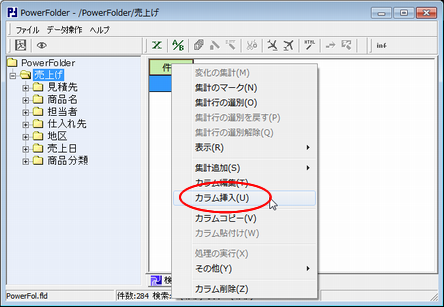 |
集計カラムの設定ウィンドウが表示されます。
挿入する項目(カラム)の指定など集計のための設定をおこないます。
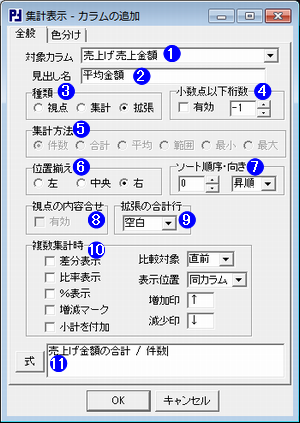 |
|
|
|||||||||||||||||||||||||||||
 対象カラム 対象カラム |
追加するカラムを指定します。 ▼をクリックすると対象カラムの一覧が表示されます。 |
||||||||||||||||||||||||||||
 見出し名 見出し名 |
集計表示する時、表の1行目に表示する見出しを指定します。 ディフォルトは、カラム名です。 |
||||||||||||||||||||||||||||
 種類 種類 |
追加するカラムの種類を選択します。 |
||||||||||||||||||||||||||||
 小数点以下桁数 小数点以下桁数 |
小数点以下の桁数を指定します。 「有効」にチェックすると有効になります。 数値が負の時は10のn乗分の一(nは数値の絶対値)になります。 |
||||||||||||||||||||||||||||
 集計方法 集計方法 |
種類が「集計」の時、その方法を指定します。 |
||||||||||||||||||||||||||||
 位置揃え 位置揃え |
集計表の枠内のどこに表示するかを指定します。 |
||||||||||||||||||||||||||||
 ソート順序・向き ソート順序・向き |
ソートの順序と向き(昇順/降順)を指定します。 ソート無しの時は”0”を指定します。 |
||||||||||||||||||||||||||||
 視点の内容合せ 視点の内容合せ |
2番め以降の視点カラムの内容を先行する視点の内容に依らず同じにします。 |
||||||||||||||||||||||||||||
 拡張の合計行 拡張の合計行 |
拡張カラムで伸縮表示の時に合計行をどうするかを指定します。 |
||||||||||||||||||||||||||||
 複数集計時 複数集計時 |
複数集計時の付加情報について設定します。
|
||||||||||||||||||||||||||||
 式 式 |
種類が拡張の時の式を指定します。 種類を拡張にした時のみ表示されます。 |
||||||||||||||||||||||||||||
|
|
|||||||||||||||||||||||||||||
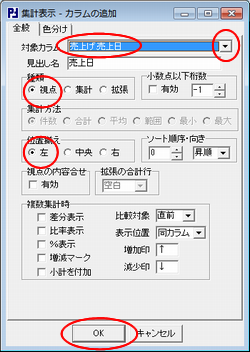 |
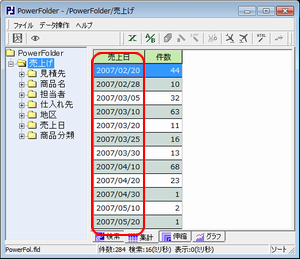 |
|
| 集計視点「売上日」の設定 | 集計視点「売上日」が表示されます。 |
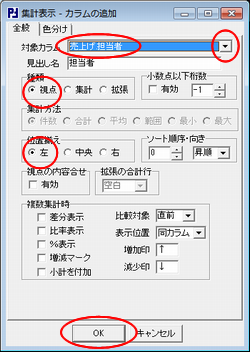 |
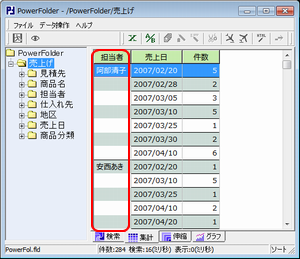 |
|
| 集計視点「担当者」の設定 | 集計視点「担当者」が表示されます。 |
カラム挿入を選択するメニューはマウスの右ボタンのクリックで表示されます。
このメニューを表示する際にカーソルが「売上日」列内で操作した場合は、「売上日」の前に新しい列が挿入され、「売上日」列の左の空列で操作した場合は、「売上日」の後ろに挿入されます。
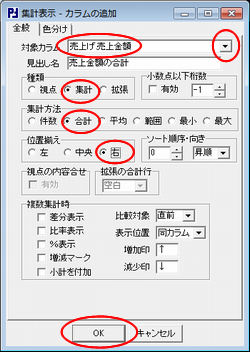 |
 |
|
| 集計列「売上金額」の合計の設定 | 売上金額の合計が表示されます。 |
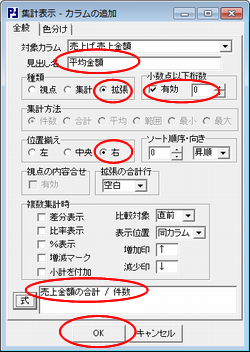 |
 |
|
| 拡張カラムで平均金額を計算 | 売上金額の平均金額が表示されます。 |
「カラムの挿入」で「視点」カラムと「集計」カラムと「拡張」カラムを自在に挿入することができます。
「カラム挿入」の操作を繰り返し下の集計ができます。
 |